
Folder aplikasi Data atau AppData berisi pengaturan aplikasi, file, dokumen, dan data aplikasi yang dibuat oleh program di komputer Windows. Sebagian besar program yang diinstal membuat foldernya sendiri di AppData untuk menyimpan semua informasinya di tempat ini. Secara default, folder ini disembunyikan oleh sistem dan memiliki tiga sub-folder, yaitu Local, LocalLow, dan Roaming.
Table of Contents
Sebagian besar pengguna Windows mungkin tidak pernah mengakses folder AppData. Namun, beberapa pengguna mungkin harus mengaksesnya karena ingin mengetahui informasi mengenai program yang diinstal. Dalam postingan kali ini, kami akan membagikan tutorial cara menampilkan folder AppData di Windows 11 maupun 10 sehingga anda bisa mengaksesnya kapan saja.
Dimana letak folder AppData?
Anda bisa mengakses folder AppData dengan mudah jika anda mengetahui letaknya di File Explorer. AppData terletak di dalam folder pengguna, satu lokasi dengan folder Documents, Music, dan folder library lainnya (kecuali anda memindahkannya ke tempat lain). Secara umum, letak folder AppData berada di C:\Users\[nama pengguna]\AppData. Karena folder ini secara default disembunyikan oleh Windows, maka anda tidak akan melihatnya.
Cara menampilkan folder AppData di Windows.
Ada dua cara untuk mengakses folder AppData. Yang pertama anda harus menampilkan folder yang disembunyikan oleh Windows. Atau, anda juga bisa langsung mengaksesnya memanfaatkan variabel AppData.
Menampilkan folder AppData
Berikut adalah cara menampilkan folder AppData yang disembunyikan oleh Windows.
1. Klik ikon Start Windows.
2. Ketik explorer options.
3. Klik hasil pencarian teratas, yaitu File Explorer Options.
4. Setelah jendela File Explorer Options muncul, klik tab View.
5. Di dalam Advanced Settings, cari Hidden files dan folders.
6. Klik opsi Show hidden files, folders, and drives.
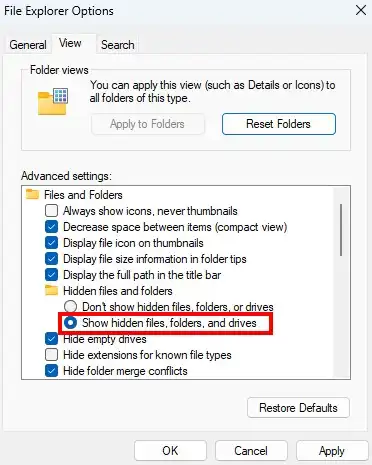
7. Klik OK.
8. Sekarang buka File Explorer dengan menekan tombol Windows+E di keyboard.
9. Sekarang, navigasikan ke lokasi alamat berikut untuk menemukan folder AppData.
C:\Users\[NAMA PENGGUNA]\AppData
Membuka folder AppData melalui Windows Run
Jika anda ingin mengakses folder AppData namun tetap disembunyikan Windows, anda bisa mencoba cara ini.
1. Klik kanan ikon Start Windows, pilih Run.
2. Ketik %appdata% kemudian tekan ENTER di keyboard.
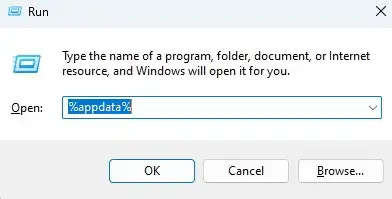
3. Perintah di atas akan otomatis membuka File Explorer dan menavigasikan ke alamat folder AppData.
Demikian artikel kami tentang cara menampilkan folder AppData di Windows. Dengan mengikuti tutorial di postingan kali ini, kami harap anda bisa membuka folder AppData dengan mudah.






